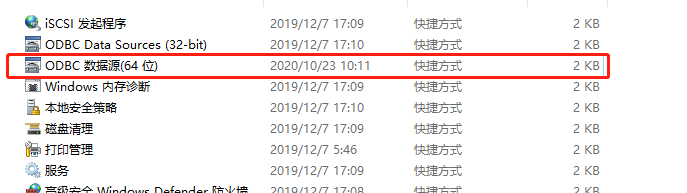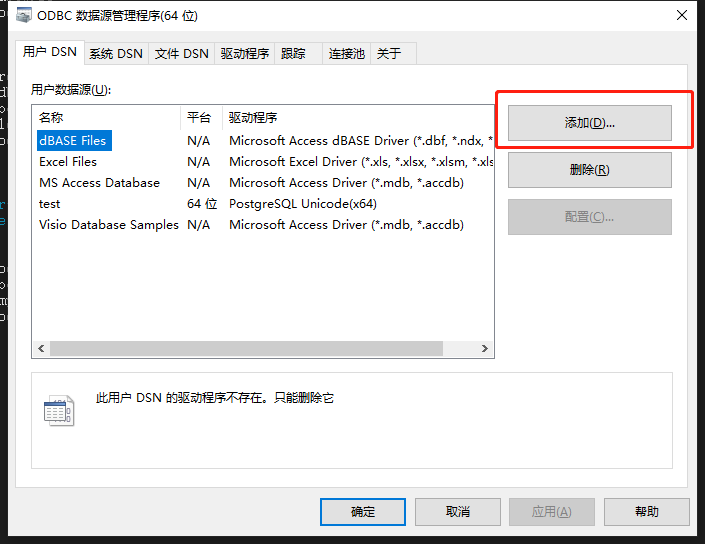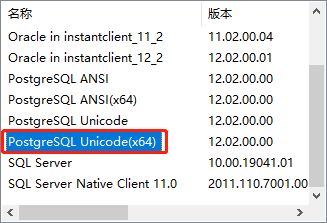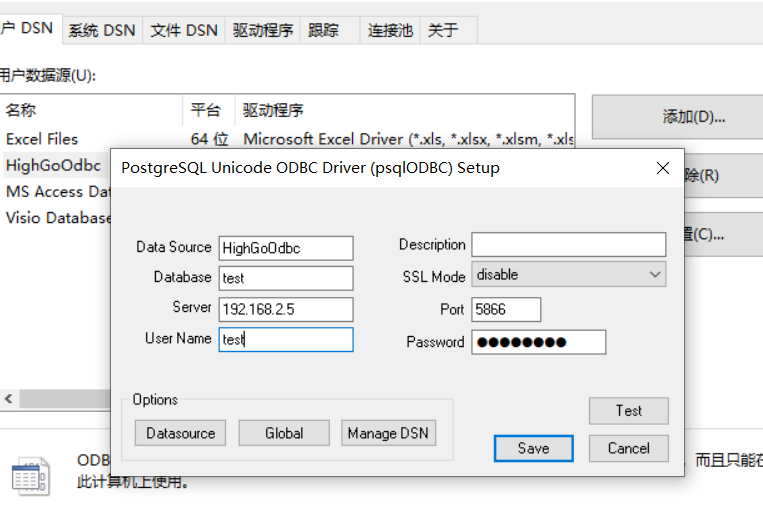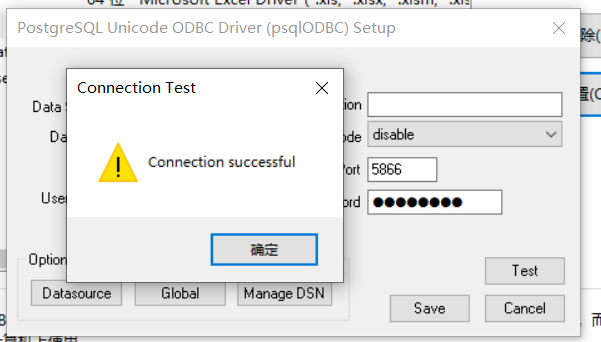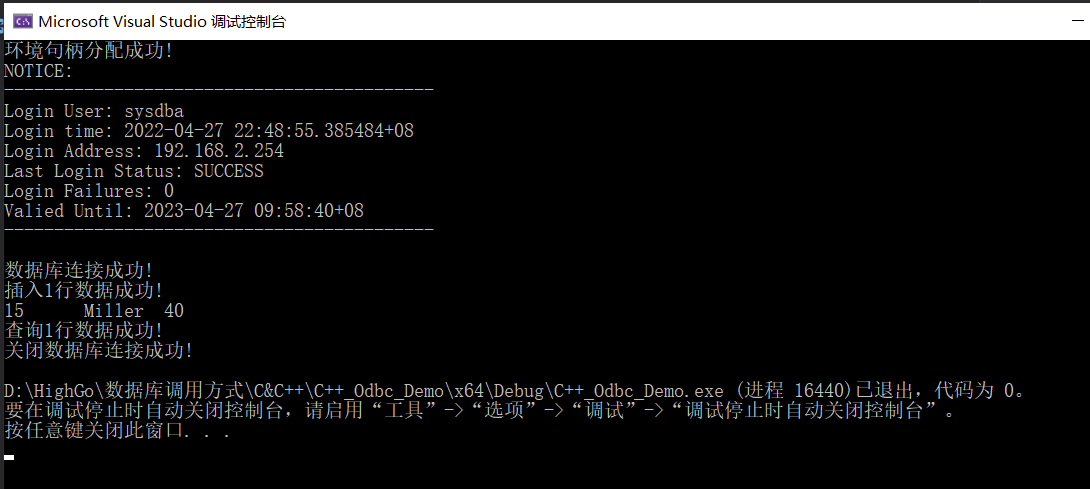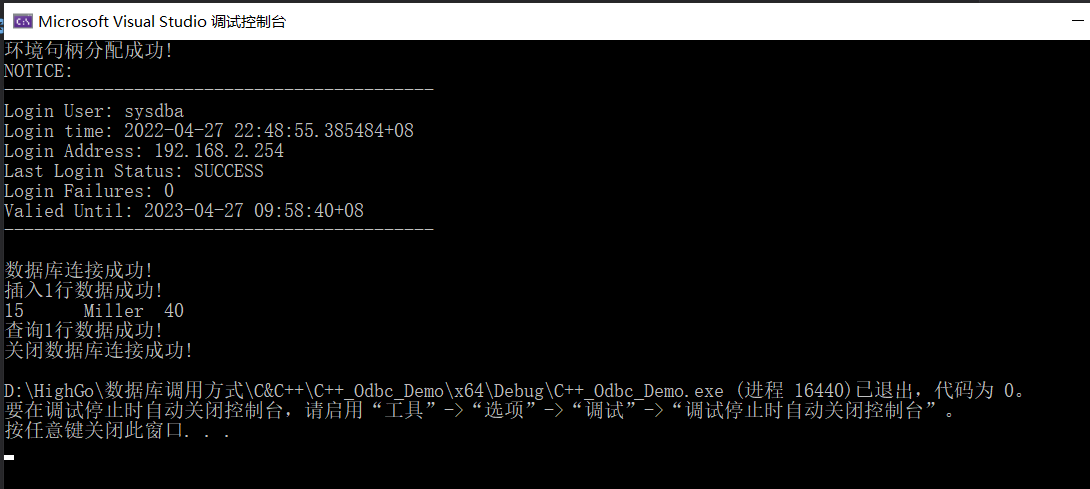//包含头文件
#include<Windows.h>
#include <sql.h>
#include <sqlext.h>
#include<sqltypes.h>
#include <tchar.h>
#include <iostream>
using namespace std;
int main()
{
//设置为中文
_wsetlocale(LC_ALL, L"chs");
SQLRETURN ret = SQL_ERROR;
//分配ODBC环境句柄
SQLHENV hEnv = NULL;
ret = SQLAllocHandle(SQL_HANDLE_ENV, SQL_NULL_HANDLE, &hEnv);
if (SQL_SUCCESS == ret)
{
wcout << _T("环境句柄分配成功!") << endl;
}
else
{
return -1;
}
//设定ODBC的版本
ret = SQLSetEnvAttr(hEnv, SQL_ATTR_ODBC_VERSION, (SQLPOINTER)SQL_OV_ODBC3, 0);
//分配数据库连接句柄
SQLHDBC hDbc = NULL;
ret = SQLAllocHandle(SQL_HANDLE_DBC, hEnv, &hDbc);
//根据DSN ,连接数据库
ret = SQLConnect(hDbc, (SQLTCHAR*)_T("HighGoOdbc"), SQL_NTS, (SQLTCHAR*)_T("test"), SQL_NTS, (SQLTCHAR*)_T("test"), SQL_NTS);
if ((ret == SQL_SUCCESS) || (ret == SQL_SUCCESS_WITH_INFO))
{
wcout << _T("数据库连接成功!") << endl;
}
else if (ret == SQL_ERROR)
{
SQLTCHAR state[128] = { 0 };
SQLTCHAR msg[128] = { 0 };
//获取错误信息
ret = SQLError(hEnv, hDbc, NULL, state, NULL, msg, sizeof(msg), NULL);
wcout << state << " " << msg << endl;
}
//分配语句句柄
SQLHSTMT hStmt = NULL;
ret = SQLAllocHandle(SQL_HANDLE_STMT, hDbc, &hStmt);
//////////-----插入数据--------start
//没 “?”简单版本
//SQLTCHAR insert_sql[] = _T("INSERT INTO student (name,age) VALUES('李白',23) ");
//ret = SQLPrepare(hStmt, insert_sql, SQL_NTS);
//复杂版本
SQLTCHAR insert_sql[] = _T("INSERT INTO student (name,age) VALUES(?,?) ");
ret = SQLPrepare(hStmt, insert_sql, SQL_NTS);
//复杂版本下的参数传递到SQL语句中
SQLTCHAR name[32];
SQLSMALLINT age=40;
//绑定SQL语句的参数
ret = SQLBindParameter(hStmt, 1, SQL_PARAM_INPUT, SQL_C_CHAR,SQL_CHAR, 50, 0, (SQLPOINTER)name,0, NULL);
ret = SQLBindParameter(hStmt, 2, SQL_PARAM_INPUT, SQL_C_SHORT, SQL_SMALLINT, 0, 0, (SQLPOINTER)&age, 0, NULL);
//name赋值
strcpy_s((char*)name, _countof(name), "Miller");
//执行SQL语句
ret = SQLExecute(hStmt);
if ((ret == SQL_SUCCESS) || (ret == SQL_SUCCESS_WITH_INFO))
{
SQLLEN n = 0;
ret = SQLRowCount(hStmt, &n);//查询被影响的行数
if (ret == SQL_SUCCESS || ret == SQL_SUCCESS_WITH_INFO)
{
_tprintf(_T("插入%d行数据成功!\n"), n);
}
}
else if (ret == SQL_ERROR)
{
SQLTCHAR state[128] = { 0 };
SQLTCHAR msg[128] = { 0 };
//获取错误信息,注意填写语句句柄
ret = SQLError(hEnv, hDbc, hStmt, state, NULL, msg, sizeof(msg), NULL);
wcout << state << " " << msg << endl;
}
//////////-----插入数据--------end
//////////-----查询数据--------start
//SQL查询语句
SQLTCHAR select_sql[] = _T("SELECT * FROM student ");
//执行SQL语句
ret = SQLExecDirect(hStmt, select_sql, SQL_NTS); //SQL_NTS自动计算sql语句的长度
if ((ret == SQL_SUCCESS) || (ret == SQL_SUCCESS_WITH_INFO))
{
//查询之后,所有数据放到了一块缓冲区,我们需要把他分离出来
int id = 0;
CHAR name[32] = { 0 };
short age = 0;
//绑定字段
SQLLEN len = SQL_NTS;
SQLBindCol(hStmt, 1, SQL_C_LONG, &id, sizeof(id), 0);
SQLBindCol(hStmt, 2, SQL_C_CHAR, &name, sizeof(name), &len);
SQLBindCol(hStmt, 3, SQL_C_SHORT, &age, sizeof(age), 0);
//逐行遍历,获取数据
ret = SQLFetch(hStmt);
while (ret != SQL_NO_DATA)
{
wcout << id << "\t" << name << "\t" << age << endl;
//每次清除一下上行的旧数据,保证下次获取的数据干净
id = 0;
ZeroMemory(name, sizeof(name));
age = 0;
//获取下一行缓冲区的数据填充到id,name,age
ret = SQLFetch(hStmt);
}
SQLLEN n = 0;
ret = SQLRowCount(hStmt, &n);//查询被影响的行数(适用于SELECT ,INSERT,UPDATE,DELETE操作)
if (ret == SQL_SUCCESS || ret == SQL_SUCCESS_WITH_INFO)
{
_tprintf(_T("查询%d行数据成功!\n"), n);
}
}
else if (ret == SQL_ERROR)
{
SQLTCHAR state[128] = { 0 };
SQLTCHAR msg[128] = { 0 };
//获取错误信息,注意填写语句句柄
ret = SQLError(hEnv, hDbc, hStmt, state, NULL, msg, sizeof(msg), NULL);
wcout << state << " " << msg << endl;
}
///////// -----查询数据--------end
//释放语句句柄
if (hStmt)
{
ret = SQLFreeHandle(SQL_HANDLE_STMT, hStmt);
}
//关闭数据库连接
ret = SQLDisconnect(hDbc);
if (ret == SQL_SUCCESS)
{
wcout << _T("关闭数据库连接成功!") << endl;
}
//释放连接句柄
if (hDbc)
{
ret = SQLFreeHandle(SQL_HANDLE_DBC, hDbc);
}
//释放环境句柄
if (hEnv)
{
ret = SQLFreeHandle(SQL_HANDLE_ENV, hEnv);
}
return 0;
}
|